
Talaan ng mga Nilalaman:
- Hakbang 1: Pag-access sa Terminal
- Hakbang 2: Paggamit ng Ifconfig Command upang Ipunin ang Impormasyon sa Network Tulad ng IP Address o MAC Address
- Hakbang 3: Paggamit ng Cd Command upang Mag-navigate Sa Pamamagitan ng Iyong Mga Direktoryo Hal: Mga Pag-download, Desktop, Mga Larawan
- Hakbang 4: Paggamit ng Arp Command upang Maipakita ang isang Talaan ng Mga Device Sa Iyong Katumbas na IP at MAC Address
- May -akda John Day [email protected].
- Public 2024-01-30 13:13.
- Huling binago 2025-01-23 15:13.
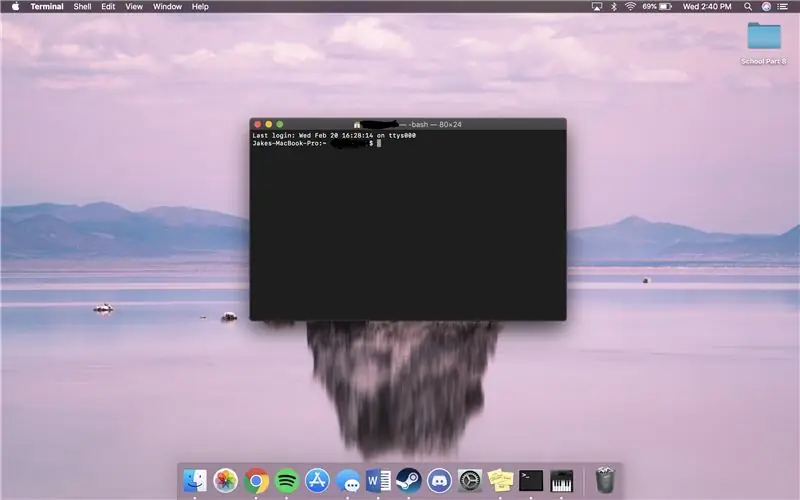
Ipapakita namin sa iyo kung paano buksan ang MAC Terminal. Ipapakita rin namin sa iyo ang ilang mga tampok sa loob ng Terminal, tulad ng ifconfig, pagbabago ng mga direktoryo, pag-access sa mga file, at arp. Papayagan ka ng Ifconfig na suriin ang iyong IP address, at ang iyong MAC address. Kapaki-pakinabang ito para sa pag-set up ng isang bagong aparato sa isang network. Ang pagbabago ng mga direktoryo sa loob ng Terminal ay maaaring maging kapaki-pakinabang bilang isang mas mabisang paraan upang makahanap ng dokumento, at mga folder sa loob ng iyong computer sa halip na maghanap sa lahat ng iyong mga folder.
Hakbang 1: Pag-access sa Terminal

1) Pindutin ang command + space bar
2) I-type ang Terminal
3) Pindutin ang Enter
Hakbang 2: Paggamit ng Ifconfig Command upang Ipunin ang Impormasyon sa Network Tulad ng IP Address o MAC Address
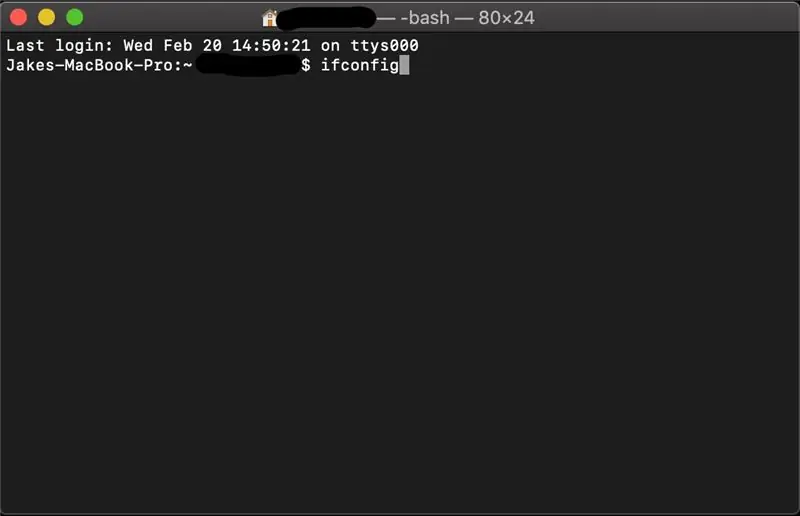
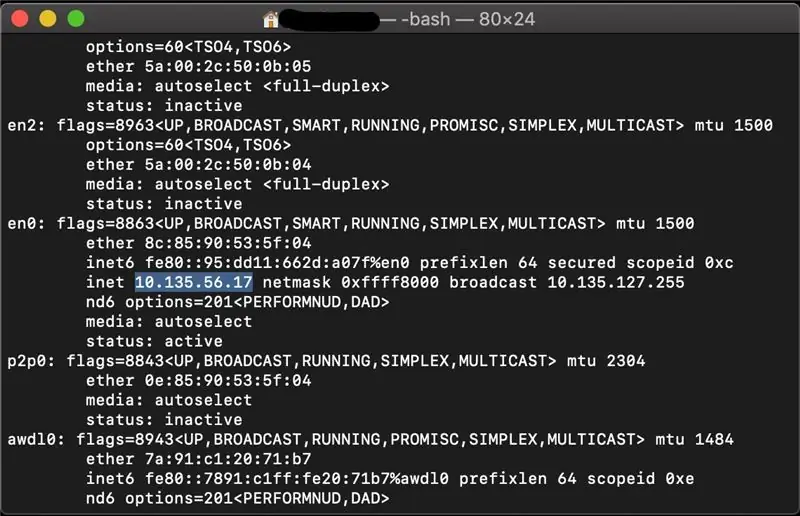
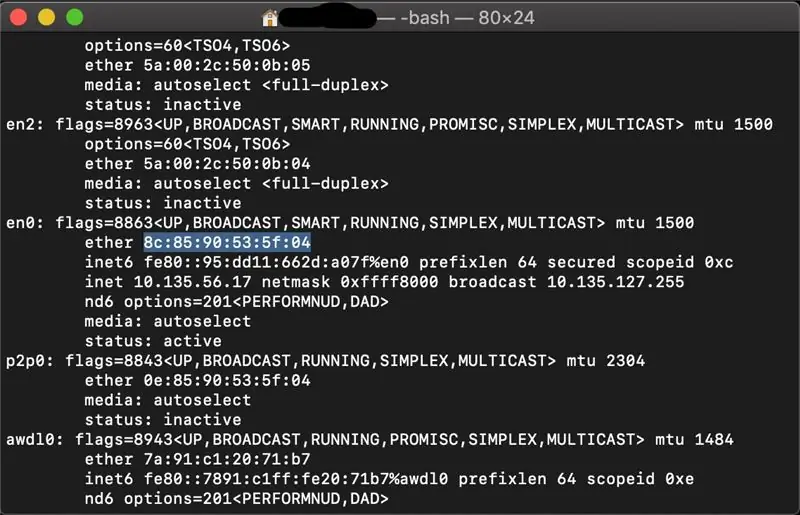
1) I-type ang "Ifconfig" sa Terminal pagkatapos ay pindutin ang enter
3) Ipapakita ang iyong IP Address sa inet (Tulad ng naka-highlight sa pangalawang larawan)
4) Ipapakita ang iyong Mac Address sa ether (Tulad ng naka-highlight sa ikatlong larawan)
Hakbang 3: Paggamit ng Cd Command upang Mag-navigate Sa Pamamagitan ng Iyong Mga Direktoryo Hal: Mga Pag-download, Desktop, Mga Larawan
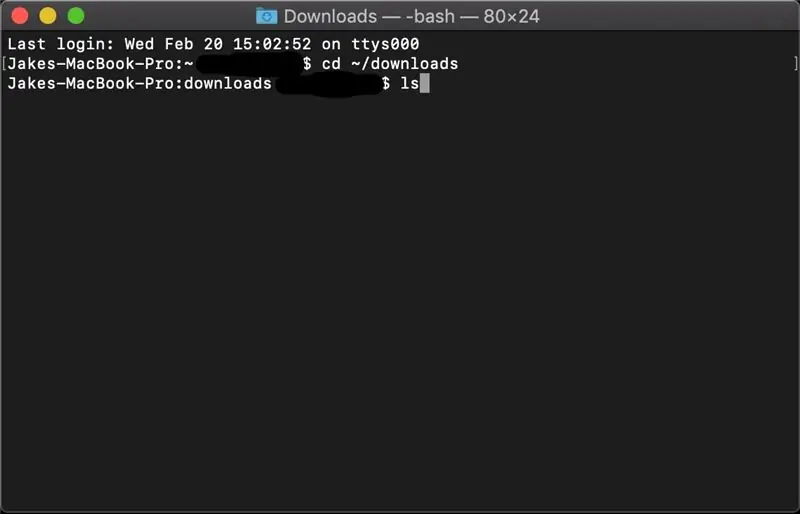
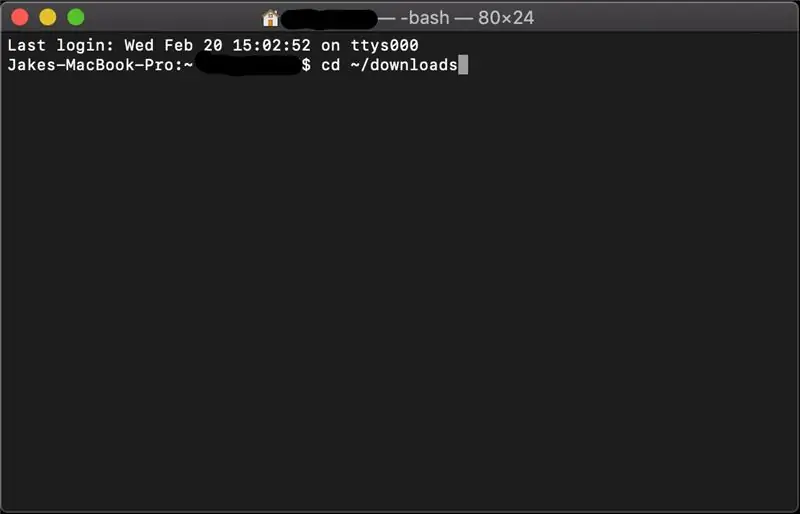
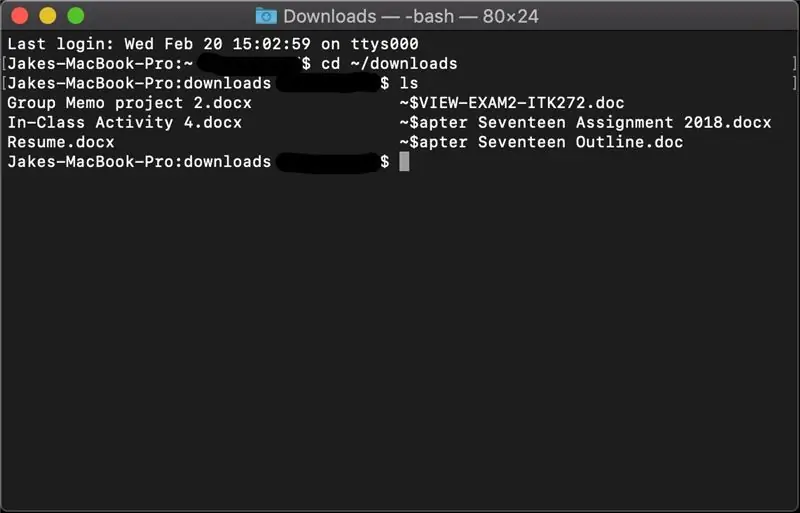
1) I-type ang "malinaw" pagkatapos ay pindutin ang enter upang ilipat ang lahat ng impormasyon pataas at off ang screen bago ang susunod na hakbang, pinapayagan kang alisin ang kalat ng hindi ginustong impormasyon
2) I-type ang "cd ~ / downloads" pagkatapos ay pindutin ang enter at ililipat ka nito sa direktoryo ng iyong pag-download
4) I-type ang "ls" sa Terminal pagkatapos ay pindutin ang enter upang maipakita ang mga file na matatagpuan sa loob ng direktoryong iyon (Mga Pag-download)
(Pahiwatig: Siguraduhin na gumamit ka ng isang L at hindi isang i)
4) maaari mo ring gamitin ang "cd.." upang mag-navigate pabalik sa tuktok na direktoryo upang makapaglipat sa isa pa
Hakbang 4: Paggamit ng Arp Command upang Maipakita ang isang Talaan ng Mga Device Sa Iyong Katumbas na IP at MAC Address
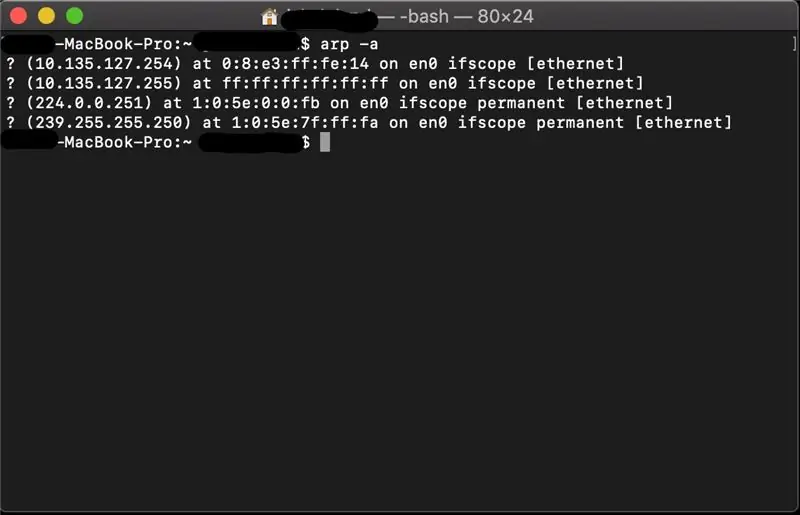
1) I-type ang "malinaw" pagkatapos ay pindutin ang enter upang ilipat ang lahat ng impormasyon pataas at off sa screen upang magsimulang sariwa
2) I-type ang "arp -a" pagkatapos ay pindutin ang enter na ito ay magpapakita sa iyo ng mga aparato na konektado sa iyong network at ang kanilang kaukulang mga IP at MAC address
(Pahiwatig: Siguraduhin na maglagay ka ng puwang sa pagitan ng arp at -a)
Inirerekumendang:
Paano Gumamit ng Multimeter sa Tamil - Mga Gabay sa Mga Nagsisimula - Multimeter para sa mga Nagsisimula: 8 Hakbang

Paano Gumamit ng Multimeter sa Tamil | Mga Gabay sa Mga Nagsisimula | Multimeter para sa Mga Nagsisimula: Kamusta Mga Kaibigan, Sa tutorial na ito, naipaliwanag ko kung paano gamitin ang multimeter sa lahat ng uri ng mga electronics circuit sa 7 magkakaibang mga hakbang tulad ng1) pagpapatuloy na pagsubok para sa pag-shoot ng problema sa hardware2) Pagsukat sa kasalukuyang DC 3) pagsubok sa Diode at LED 4) Pagsukat Resi
DIGITAL MULTI-FUNCTION MEASURING TOOL: 21 Mga Hakbang (na may Mga Larawan)

DIGITAL MULTI-FUNCTION MEASURING TOOL: Kumusta kayong lahat. Palagi kong ginusto ang isang aparato na makakatulong sa akin sa pag-level sa aking 3D printer bed at ilang iba pang aparato na makakatulong sa akin na makakuha ng isang tinatayang haba ng isang hubog na ibabaw upang madali kong maputol ang tamang haba ng sticker sa
Paano Makontrol ang Mga Kagamitang Pantahanan Sa TV Remote Sa Timer Function: 7 Hakbang (na may Mga Larawan)

Paano Makokontrol ang Mga Home Appliances Sa TV Remote With Timer Function: Kahit na pagkatapos ng 25 taon ng pagpapakilala nito sa market ng consumer, ang infrared na komunikasyon ay napaka-kaugnay pa rin sa mga nagdaang araw. Kung ito man ang iyong 55 inch 4K na telebisyon o iyong sound system ng kotse, ang lahat ay nangangailangan ng isang IR remote control upang tumugon sa aming
Paano Mag-ayos ng mga Nasirang Terminal ng Baterya: 12 Hakbang (na may Mga Larawan)

Paano Mag-ayos ng mga Nasira na Terminal ng Baterya: Maraming beses na nagawa kong makuha ang aking mga kamay sa ilang elektronikong gizmo lamang upang malaman na ang kompartimento ng baterya ay ganap na na-corrode. Kadalasan ito ay isa sa mga pangunahing kadahilanang sa palagay ko ang mga tao ay nagtatapon ng mga laruan at kung ano pa ang aalisin ang mga baterya. Ang kaagnasan ay
Paano Gumamit ng Mga Instructionable IRC Chatroom !: 6 Mga Hakbang (na may Mga Larawan)

Paano Gumamit ng Mga Instructable IRC Chatroom !: Bago ang pagpapatupad ng Meebo Chatroom, kung saan ang karamihan sa iyo ay nakapasok, o napakinggan, ang Mga Instructable ay mayroong isang chatroom ng IRC. Ang meebo room ay mahusay na nagsilbi sa amin, ngunit limitado ito, maraming mga bahid, at bogs down ang pinaka-average na mga computer system. IRC ca
